Brackets — это бесплатный редактор от Adobe с открытым кодом, который полюбился веб-разработчикам из-за своей киллер-фичи Extract из PSD-файлов. Brackets поддерживает систему плагинов-расширений на основе JS. О процессе разработки одного из таких плагинов я и хотел бы рассказать.
Brackets поставляется с небольшим числом плагинов «из коробки». По этой причине, первое что новые пользователи обычно делают, это установка дополнительных расширений. Но через какое-то время, вы вероятно, словите себя на мысли «если бы только в Brackets была функция...». К счастью, Brackets это редактор с открытым исходным кодом. Он сам по себе является веб-приложением: он построен на любимых нами технологиях (HTML, CSS, JS) и если вы веб-разработчик, то можете помочь его развитию, написав расширение. И это гораздо проще, чем вы могли бы себе представить.
Строго говоря, расширение это не более чем папка, содержащая JS-файл с именем main.js, который выполняется при запуске Brackets. Найти папку с расширениями можно при выборе пункта меню «Помощь — Показать директорию расширений».
Откройте папку с расширениями и внутри /user создайте новую папку «myFirstExtension». Внутри этой папки создайте файл main.js. Для быстрого старта попробуем вставить простой HelloWorld-код:
Перезапустите Brackets через меню «Отладка — Перезагрузить» и вызовите инструменты разработчика (F12 или «Отладка — Показать инструменты разработчика») чтобы увидеть результат работы своего расширения.
JavaScript-модули в Brackets работают подобно модулям CommonJS. Понимание этого процесса выходит за рамки данного руководства, но все что нам нужно знать, это то, что весь код в теле анонимной функции внутри define() выполнится при запуске приложения.
Скорее всего вы хотели бы сделать расширение, которое выполняло бы некоторых код не во время загрузки Brackets, а при выборе пункта меню пользователем. Подобное поведение реализуется с помощью менеджера команд. Как и практически все в Brackets, сам диспетчер команд — это модуль. Чтобы получить доступ к модулю, нужно просто вызвать brackets.getModule().
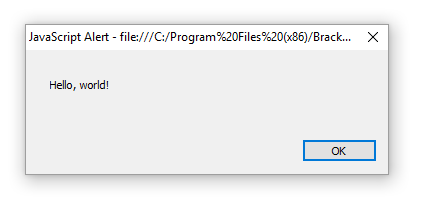
Теперь попробуем сделать что-то условно полезное. В Brackets есть замечательная функция Extract, которая позволяет нарезать картинки, получать CSS-свойства и копировать текст прямо из PSD-файла. Однако текст передается в виде HTML-сущностей, что не всегда удобно.
Попробуем написать расширение, которое будет конвертировать эти символы в обычный текст. Декодировать будем с помощью JS-функции.
В Brackets, открытые файлы представлены в качестве экземпляров класса Document. Для получения ссылки на текущий документ (файл, открытый пользователем для редактирования), мы должны использовать модуль EditorManager.
ReplaceRange добавляет, заменяет или удаляет текст. Если указан диапазон, то текст в этом диапазоне будет заменены на новый. Если третий аргумент не указан, то новый текст будет вставлен без замены выделенного.
На этом все. Осталось «прописаться» в меню «Правка», в контекстное меню и добавить горячие клавиши.
Чтобы опубликовать приложение, необходимо добавить package.json в папку с main.js. Формат package довольно простойи будет знаком тем, у кого есть опыт работы с Node.js и npm.
Заархивируйте папку с расширением (на гитхабе есть кнопка «Download ZIP»), авторизуйтесь на сайте brackets-registry и опубликуйте свое расширение путем загрузки zip-файла в реестр.
» Исходный код плагина доступен на гитбахе.
Brackets поставляется с небольшим числом плагинов «из коробки». По этой причине, первое что новые пользователи обычно делают, это установка дополнительных расширений. Но через какое-то время, вы вероятно, словите себя на мысли «если бы только в Brackets была функция...». К счастью, Brackets это редактор с открытым исходным кодом. Он сам по себе является веб-приложением: он построен на любимых нами технологиях (HTML, CSS, JS) и если вы веб-разработчик, то можете помочь его развитию, написав расширение. И это гораздо проще, чем вы могли бы себе представить.
Hello World
Строго говоря, расширение это не более чем папка, содержащая JS-файл с именем main.js, который выполняется при запуске Brackets. Найти папку с расширениями можно при выборе пункта меню «Помощь — Показать директорию расширений».
Откройте папку с расширениями и внутри /user создайте новую папку «myFirstExtension». Внутри этой папки создайте файл main.js. Для быстрого старта попробуем вставить простой HelloWorld-код:
define(function (require, exports, module) {
console.log('Hello myFirstExtension!');
});
Перезапустите Brackets через меню «Отладка — Перезагрузить» и вызовите инструменты разработчика (F12 или «Отладка — Показать инструменты разработчика») чтобы увидеть результат работы своего расширения.
JavaScript-модули в Brackets работают подобно модулям CommonJS. Понимание этого процесса выходит за рамки данного руководства, но все что нам нужно знать, это то, что весь код в теле анонимной функции внутри define() выполнится при запуске приложения.
Hello alert
Скорее всего вы хотели бы сделать расширение, которое выполняло бы некоторых код не во время загрузки Brackets, а при выборе пункта меню пользователем. Подобное поведение реализуется с помощью менеджера команд. Как и практически все в Brackets, сам диспетчер команд — это модуль. Чтобы получить доступ к модулю, нужно просто вызвать brackets.getModule().
define(function (require, exports, module) {
var CommandManager = brackets.getModule('command/CommandManager');
// Функция, выполняемая при нажатии на пункт меню
function handleHelloWorld() {
window.alert('Hello, world!');
}
// Во-первых, зарегистрируем команду, которая свяжет ID и функцию handleHelloWorld
var COMMAND_ID = 'helloworld.sayhello'; // package-style для избежания коллизий
var COMMAND_NAME = 'Hello World';
CommandManager.register(COMMAND_NAME, COMMAND_ID, handleHelloWorld);
// Во-вторых, создадим пункт меню и привяжем его к команде
var Menus = brackets.getModule('command/Menus');
var fileMenu = Menus.getMenu(Menus.AppMenuBar.FILE_MENU);
fileMenu.addMenuItem(COMMAND_ID);
});

Hello document
Теперь попробуем сделать что-то условно полезное. В Brackets есть замечательная функция Extract, которая позволяет нарезать картинки, получать CSS-свойства и копировать текст прямо из PSD-файла. Однако текст передается в виде HTML-сущностей, что не всегда удобно.
&# 1052;&# 1086;&# 1080; &# 1082;&# 1085;&# 1080;&# 1075;&# 1080;
Попробуем написать расширение, которое будет конвертировать эти символы в обычный текст. Декодировать будем с помощью JS-функции.
В Brackets, открытые файлы представлены в качестве экземпляров класса Document. Для получения ссылки на текущий документ (файл, открытый пользователем для редактирования), мы должны использовать модуль EditorManager.
function handleDecodeHtml() {
var editor = EditorManager.getFocusedEditor(); // текущий документ
var selectedText = editor.getSelectedText(); // получаем выделенный текст
var newText = decodeHtmlEntity(selectedText); // конвертируем
var selection = editor.getSelection();
editor.document.replaceRange(newText, selection.start, selection.end); // заменяем
}
ReplaceRange добавляет, заменяет или удаляет текст. Если указан диапазон, то текст в этом диапазоне будет заменены на новый. Если третий аргумент не указан, то новый текст будет вставлен без замены выделенного.
На этом все. Осталось «прописаться» в меню «Правка», в контекстное меню и добавить горячие клавиши.
define(function (require, exports, module) {
var CommandManager = brackets.getModule('command/CommandManager');
var Menus = brackets.getModule('command/Menus');
var Menu = Menus.getMenu(Menus.AppMenuBar.EDIT_MENU); // меню "Правка"
var ContextMenu = Menus.getContextMenu(Menus.ContextMenuIds.EDITOR_MENU);
var KeyManager = brackets.getModule('command/KeyBindingManager');
// ...
var COMMAND_ID = 'decodehtmlentity.convert';
CommandManager.register('Decode HTML Entity', COMMAND_ID, handleDecodeHtml);
Menu.addMenuItem(COMMAND_ID);
KeyManager.addBinding(COMMAND_ID, 'Ctrl-Alt-D'); // Ctrl автоматически заменяется на CMD для Mac
ContextMenu.addMenuItem(COMMAND_ID);
});
Hello publishing
Чтобы опубликовать приложение, необходимо добавить package.json в папку с main.js. Формат package довольно простойи будет знаком тем, у кого есть опыт работы с Node.js и npm.
{
"name": "brackets.decode-html-entity",
"title": "Decode HTML Entity",
"description": "This extension uses to decode any HTML-encoded string.",
"version": "0.1.0",
"engines": {
"brackets": ">=1.7.0"
},
"license": "MIT",
"i18n": ["en", "ru"],
"package-i18n": {
"ru": {
"description": "Это расширение используется для декодирования HTML-сущностей."
}
}
}
Заархивируйте папку с расширением (на гитхабе есть кнопка «Download ZIP»), авторизуйтесь на сайте brackets-registry и опубликуйте свое расширение путем загрузки zip-файла в реестр.
» Исходный код плагина доступен на гитбахе.